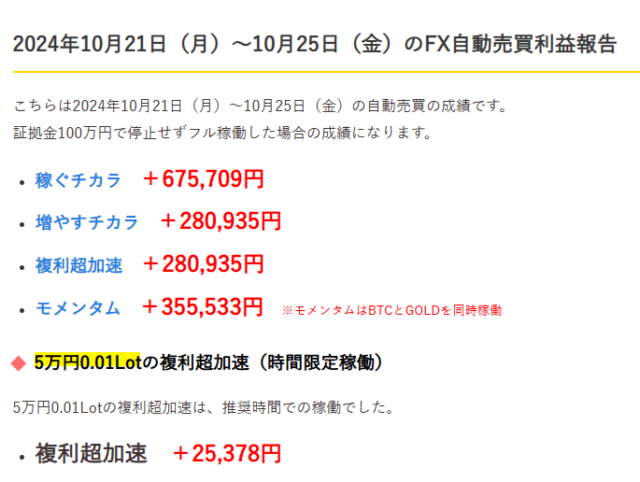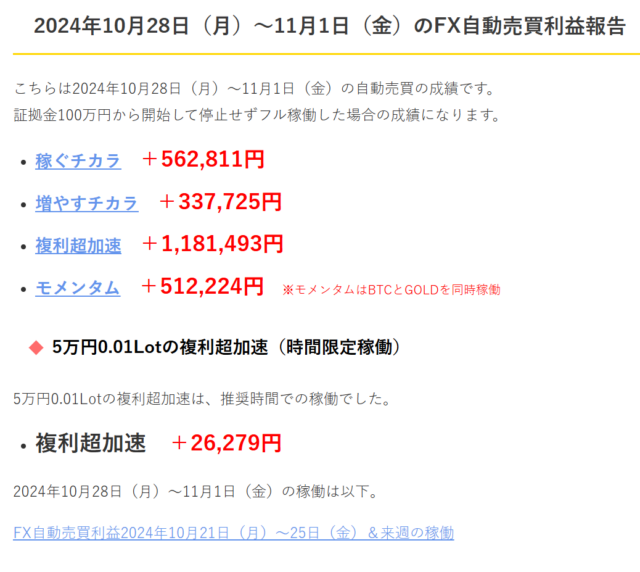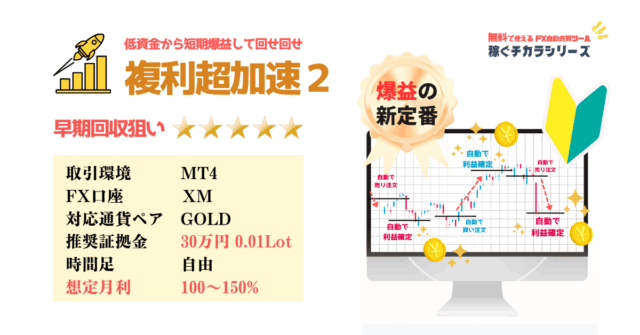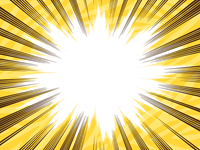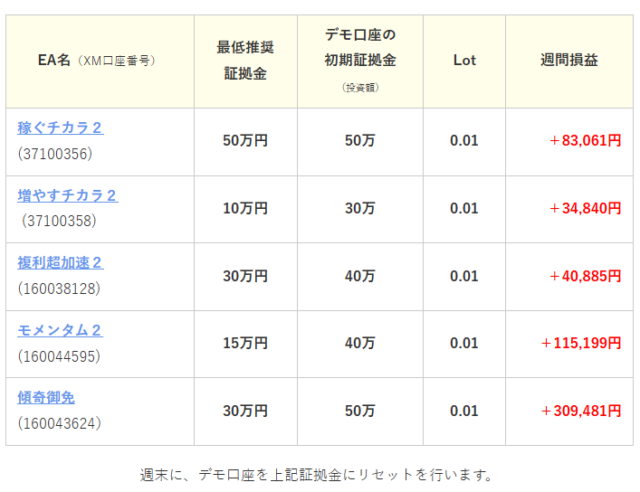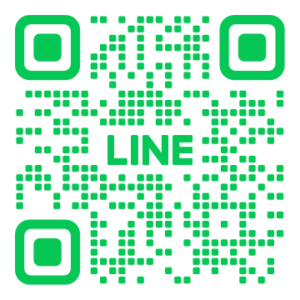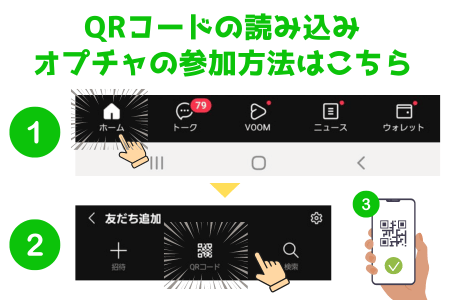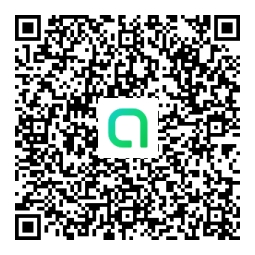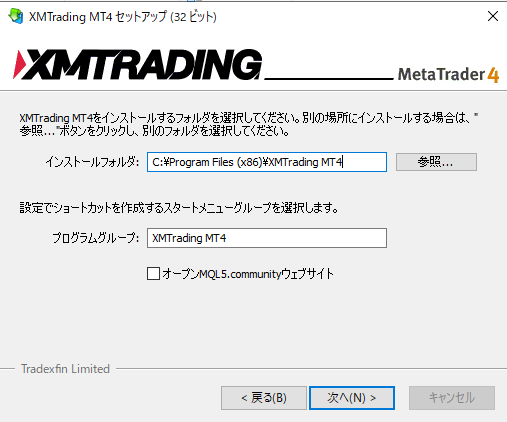
MT4(MetaTrader 4)は、多くのFXトレーダーに愛用されている取引ツールです。特にFX 自動売買を行っている場合には、利益は損失の管理のためにFX口座を別々にして、それぞれMT4でEAを稼働して取引を進めていきたいという方も多いとことでしょう。
この記事では、MT4を複数インストールし、同時に起動する方法を初心者向けに詳しく解説します。
FX自動売買でEAファイルを動かすならばFX口座ごとの資金管理が重要
FX自動売買で複数のEAファイルを稼働させる際は、FX口座ごとに異なる資金管理が非常に重要です。MT4を口座番号ごとにインストールすると、資金の流れやリスクを個別に把握でき、各口座の運用方針に応じたEA設定が可能になります。こうすることで、特定のEAの成績やリスク管理が明確になり、全体の損益管理も容易です。異なるトレード戦略や通貨ペアにも柔軟に対応でき、資産の効率的な管理が実現します。
MT4を複数インストールするメリット
MT4を複数インストールすることで、異なる口座や異なる取引手法を同時にチェックしやすくなります。また、複数の画面でそれぞれ異なるチャートを表示することができ、視認性が向上します。
MT4を複数インストールするための準備
複数のMT4を使用するには、以下のような準備をしておきましょう。
MT4インストールファイル
FX会社のサイトからインストールファイルをダウンロードします。別の証券会社のMT4を利用するか、同じ証券会社でも別フォルダにインストールすることで複数起動が可能です。
保存先のフォルダを確認
インストール時に異なるフォルダを指定し、同じフォルダにインストールしないよう注意しましょう。
MT4のインストール手順
MT4インストーラーの起動
まず、FX会社のウェブサイトからMT4のインストーラーをダウンロードし、実行します。
インストール先の指定

インストール途中で保存先フォルダを指定する画面が表示されます。
「設定」をクリックすると、以下のようにインストールフォルダーとプログラムグループを設定する画面です。
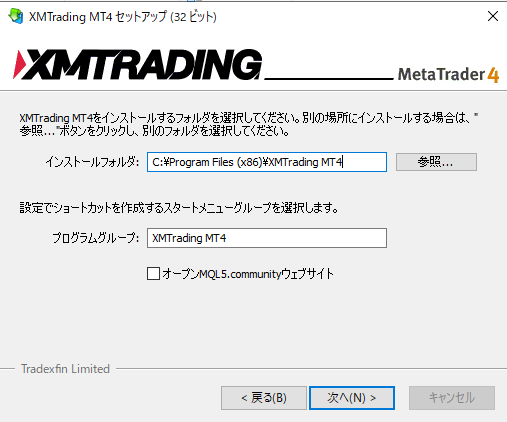
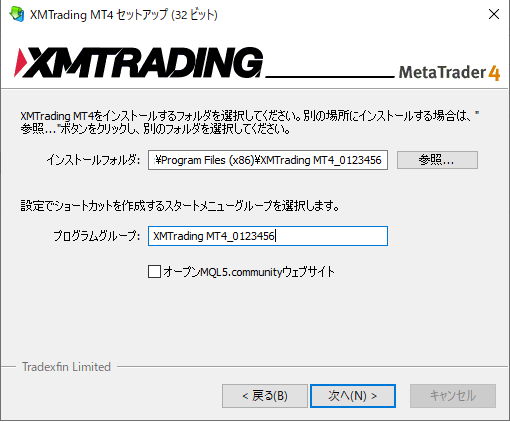
例えば、インストール先は特に設定を変えていないので最初にインストールしたMT4は「C:\Program Files\MetaTrader4」といったシンプルな名称になっています。
2つ目は「C:\Program Files\MetaTrader4_口座番号」というように、わかりやすくかつ最初のインストール先とは違う名前に変えて設定することで複数インストールが可能です。
インストール完了
インストールが完了したら、ショートカットアイコンを作成しておくと、起動が簡単になります。
インストールしたMT4を同時に起動する方法
- 各MT4を個別に起動
デスクトップに作成したショートカットから各インストール先のMT4を起動します。同時に複数のMT4を起動することで、異なる口座やチャート設定を確認できます。 - チャートのレイアウト設定
各MT4で異なるレイアウトや通貨ペアを設定すると、複数画面で効率的に取引を管理できます。例えば、1つのMT4で短期取引用の通貨ペアを監視し、別のMT4で長期トレンドを確認するといった使い方が可能です。
5. よくある質問
- Q. 同じ証券会社のMT4を複数インストールできますか?
A. できます。インストール時に異なるフォルダを指定することで、同じ証券会社のMT4でも複数起動可能です。 - Q. 複数のMT4で同じアカウントを使用できますか?
A. はい。同一アカウントでログインしても、異なるレイアウトや設定で同時に表示できます。 - Q. エラーが出て起動できません。どうすればいいですか?
A. インストール先が重複していないか、管理者権限で起動しているかを確認してください。また、ファイアウォールやセキュリティソフトの設定も確認しましょう。
MT4を複数インストールして同時に起動する方法はとても簡単です。これにより、トレードの幅が広がり、取引の効率も向上します。ぜひこの記事を参考にして、快適なトレード環境を構築してみてください。
お金とシステムに働いてもらうFX自動売買生活はじめませんか?

無料で「稼ぐチカラ( MT4用自動売買EA)」を利用するための
たった2つの条件
稼ぐチカラの場合には、無料でEAを使う条件は2つです。
それほどハードルは高くないと思いますので、この3つお願いします。
1.公式LINEまたはこのページのお問い合わせに「利用希望」と送る
2.指定したURLを通してFX口座を開設し、事務局に報告する(口座開設も無料)
この2つだけ条件だけなので、順を追って説明します!
1 稼ぐチカラの公式LINE、または、このサイトのお問い合わせに「利用希望」を申し出る(もちろん無料)
公式LINEに利用希望のメッセージをお送りください。いきなり利用希望ではなく、ご相談いただくだけでも大丈夫です。お気軽にメッセージください。2 指定したURLを通してFX口座を開設して、公式LINEか無料申込・相談・お問い合わせでページで口座番号を報告する(口座開設も無料)
以下のリンクから口座開設してください。
稼ぐチカラ・増やすチカラのEAを使うためには、以下のリンクからXMの口座開設してください。
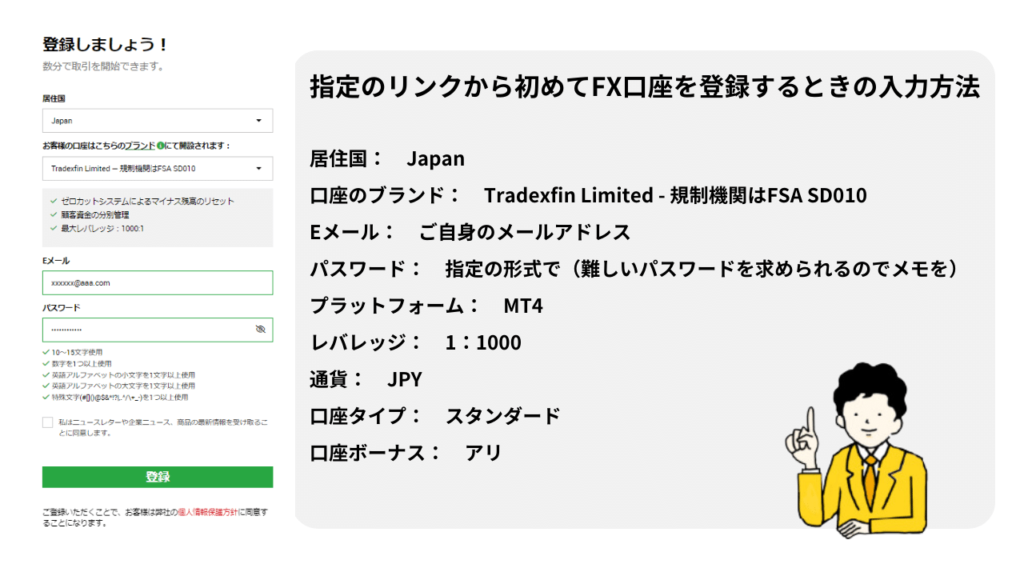
すでにXMアカウントをお持ちでEAを使用するため追加口座を開設する方はこちらから
 ※ この口座開設リンクを通して開設されたXMの口座でないと、稼ぐチカラ・増やすチカラの利用認証を行えないので、必ず指定のリンクをクリックして、そのクリックした端末で口座開設するようにしてください。口座を認証できない場合、再度指定のリンクから口座開設をしていただくことになります。
※ この口座開設リンクを通して開設されたXMの口座でないと、稼ぐチカラ・増やすチカラの利用認証を行えないので、必ず指定のリンクをクリックして、そのクリックした端末で口座開設するようにしてください。口座を認証できない場合、再度指定のリンクから口座開設をしていただくことになります。
口座開設後は公式ライン、または、お問い合わせフォームでに口座番号と使いたいEAについてご連絡を
口座開設後に口座番号が発行されるので、その口座番号を公式LINEまたはお問い合わせフォームにお送りください。FXの口座の認証だけできれば稼ぐチカラ・増やすチカラの利用承認ができるので、問い合わせやご連絡は匿名でも可能です。口座番号から個人の情報が特定されることはありません。